Урок n 12
| Вид материала | Урок |
- Уроки с измененными способами организации, 139.22kb.
- Шаровой Любови Григорьевны. Обычный урок, 98.55kb.
- Урок. Математика 6 класс. «Длина окружности», 95.5kb.
- Урок гра з української літератури в 7 класі "Що? Де? Коли?", 42.92kb.
- В. А. Андреев рассматривает нетрадиционный урок как урок инновационного типа и дает, 508.85kb.
- Урок творческий отчёт урок изобретательства урок-сочинение, 119.16kb.
- Лидия Ивановна Логачёва урок литературного чтения в 4классе по системе Л. В. Занкова., 59.43kb.
- Урок Вводный Урок «Вольга и Микула Селянинович», 28.31kb.
- Анастасией Викторовной Павловой источник: Поурочное планирование •Вводный урок, 288.83kb.
- Произведения Александра Дюма "Три мушкетёра", "Двадцать лет спустя", "Виконт де Бражелон", 1258.59kb.
Урок N 12
Электронные таблицы. Назначение и основные функции.
Одной из самых продуктивных идей в области компьютерных информационных технологий стала идея электронной таблицы. Многие фирмы разработчики программного обеспечения для ПК создали свои версии табличных процессоров - прикладных программ, предназначенных для работы с электронными таблицами. Из них наибольшую известность приобрели Lotus 1-2-3 фирмы Lotus Development, Supercalc фирмы Computer Associates, Multiplan и Excel фирмы Microsoft. Отечественные школьные компьютеры также оснащены упрощенными (учебными) версиями табличных процессоров.
Табличные процессоры (ТП) - удобный инструмент для экономистов, бухгалтеров, инженеров, научных работников - всех тех, кому приходится работать с большими массивами числовой информации. Эти программы позволяют создавать таблицы, которые (в отличие от реляционных баз данных) являются динамическими, т. е. содержат так называемые вычисляемые поля, значения которых автоматически пересчитываются по заданным формулам при изменении значений исходных данных, содержащихся в других полях. При работе с табличными процессорами создаются документы - электронные таблицы (ЭТ). Электронная таблица (документ) создается в памяти компьютера. В дальнейшем ее можно просматривать, изменять, записывать на магнитный диск для хранения, печатать на принтере.
Среда табличного процессора
Рабочим полем табличного процессора является экран дисплея, на котором электронная таблица представляется в виде матрицы. ЭТ, подобно шахматной доске, разделена на клетки, которые принято называть ячейками таблицы. Строки и столбцы таблицы имеют обозначения. Чаще всего строки имеют числовую нумерацию, а столбцы - буквенные (буквы латинского алфавита) обозначения. Как и на шахматной доске, каждая клетка имеет свое имя (адрес), состоящее из имени столбца и номера строки, например: А1, С13, F24 и т. п.
Но если на шахматной доске всего 8х8=64 клетки, то в электронной таблице ячеек значительно больше. Например, у табличного процессора Excel таблица максимального размера содержит 256 столбцов и 16384 строки. Поскольку в латинском алфавите всего 26 букв, то начиная с 27-го столбца используются двухбуквенные обозначения, также в алфавитном порядке: АА, АВ, AC,..., AZ, ВА, ВВ, ВС,..., BZ, СА... Последний, 256-й столбец имеет имя IY. Значит, существуют ячейки с такими, например, именами: DL67, HZ10234 и т.п.
Электронные таблицы Excel. Основные сведения.
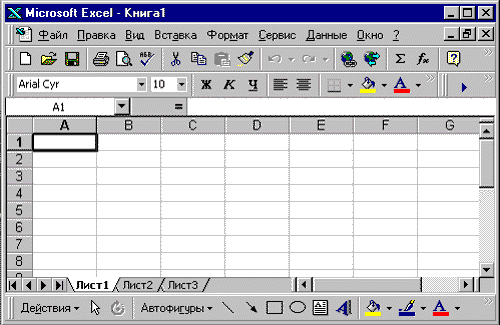
Представление данных в виде таблиц существенно упрощает анализ информации. Для решения задач, которые можно представить в виде таблиц, разработаны специальные пакеты программ, называемые электронными таблицами или табличными процессорами. Они ориентированы прежде всего на решение экономических задач, однако с их помощью можно решать математические, физические и инженерные задачи, например, осуществлять расчеты по формулам, строить графики и диаграммы.
Программа Excel входит в офисный пакет программ Microsoft Office и предназначена для подготовки и обработки электронных таблиц под управлением операционной оболочки Windows. Версии программы Excel 4.0 и Excel 5.0 предназначены для работы в Windows 3.1, а Excel 7.0 и 97 - для Windows-95/98. Есть Excel-2000, входящий в пакет программ Office-2000, работающий в Windows-2000. Чем старше № версии Excel, тем она совершеннее.
Программа Excel относится к основным офисным компьютерным технологиям обработки числовых данных.
Документом Excel является файл с произвольным именем и расширением XLS. Такой файл *.xls называется рабочей книгой (Work Book). В каждом файле *.xls может размещаться от 1 до 255 электронных таблиц, каждая из которых называется рабочим листом (Sheet). Одна электронная таблица состоит из 16384 строк (row) и 256 столбцов (column), размещенных в памяти компьютера. Строки пронумерованы целыми числами от 1 до 16384, а столбцы обозначены буквами латинского алфавита A,B,C,...,Z,AA,AB,AC,...,IY.
На пересечении столбца и строки располагается основной элемент таблицы - ячейка (cell). В любую ячейку можно ввести исходные данные - число, текст, а также формулу для расчета производной информации. Ширину столбца или строки можно менять при помощи мыши. При вводе данных в ячейку это происходит автоматически, т.е. электронные таблицы являются "резиновыми". Для указания конкретной ячейки используется адрес, который составляется из обозначения столбца и номера строки, на пересечении которых находится ячейка, например: A1, B2, F8, C24, AA2 и т.д.
Чтобы сделать ячейку активной, надо указать в неё мышью и нажать левую клавишу мыши. Ячейка при этом будет выделена прямоугольной рамкой. При вводе формулы надо сперва вводить знак =, поскольку знак = является признаком формулы. Прямоугольная группа ячеек, заданная первой и последней ячейкой, разделяемых двоеточием называется интервалом. Пример: C5:D10. Выделение группы ячеек производится мышью.
Электронные таблицы Excel можно использовать для создания Баз Данных. Программа Excel является многооконной. Окнами являются рабочие листы Excel. Для сортировки данных необходимо указать мышью
Меню Данные, Сортировка.
Для запуска Excel сначала надо запустить Windows, затем найти иконку Excel на рабочем столе или в меню кнопки Пуск и дважды щелкнуть по ней. Для старого Windows 3.1 надо открыть окно программной группы MS Office (Excel 5.0) или Приложения (Excel 4.0). В указанных окнах находится программный элемент Excel 4.0 или 5.0. Запуск Excel осуществляется двойным щелчком мыши по программному элементу Excel.
Вверху расположено Главное (горизонтальное) выпадающее меню, состоящее из 8 пунктов. Ниже меню расположена панель инструментов (кнопки с специальными значками).
Получение помощи, вызов справочной системы Excel - клавиша F1 или знак ? в меню. В справочной системе Excel 5.0 есть обучающая программа "Быстрое знакомство".
Для создания файла надо указать мышью пункт меню Файл, затем пункт Сохранить Как, найти на диске каталог, где будет находиться файл, задать имя файла. Можно использовать клавишу F12 (Excel 4.0). Расширение файла будет xls. Имя файла, если его не задать, будет book1.xls (Excel 5.0, Excel-97) или sheet1.xls (Excel 4.0).
Для обновления (очистки) окна в Excel надо указать мышью пункт Файл и затем пункт Создать файл или Ctrl-N в Excel 5.0-97. Для сохранения файла - п. меню Файл, Сохранить или Ctrl-S (Excel 5.0-97), или Shift-F12 (Excel 4.0).
Для того, чтобы загрузить (считать) файл с диска - п. меню Файл, Открыть файл или Ctrl-O (Excel 5.0-97), или Ctrl-F12 (Excel 4.0). Распечатка файла - п. меню Печать или Ctrl-P (Excel 5.0-97) или Ctrl-Shift-F12 (Exel 4.0). Перед распечаткой надо сделать выделение и обрамление того участка таблицы с заполненными ячейками, который следует распечатать.
Для завершения (выхода из) Excel - п. меню Файл и затем Выход или Alt-F4. Если в окне несохранённый файл, то его надо сохранить или выйти без сохранения, но тогда информация будет утрачена.
Файл, созданный в Excel 4.0, может быть прочитан в Excel 5.0 или Excel-97, но не наоборот. В Excel можно быстро заполнять таблицы цифрами по формуле, например с помощью Меню Правка, Заполнить Вниз.
В Excel возможно использование встроенных инструментов: Мастера Диаграмм для построения графиков, Мастера Функций для производства математических вычислений, программы для создания рисунков (как и в Word).
Для вызова Мастера Функций надо взять Меню Вставка, Функция, выбрать необходимую функцию в списке встроенных функций.
Для вызова Мастера Диаграмм надо взять Меню Вставка, Диаграмма. Но сперва выделяют столбец чисел.
Для вызова программы для создания рисунков надо взять Меню Вставка, Объект, выбрать MS Draw в списке объектов. Для вызова указанных объектов можно также использовать соответствующие кнопки в панели инструментов. Excel есть и собственная программа создания рисунков.
Для вставки в электронную таблицу Excel графического файла *.bmp, *.wmf и др. надо указать мышью Меню Вставка, Рисунок, выбрать на диске необходимый графический файл, содержащий рисунок, и ОК.
В Excel, как и в Word, возможен обмен информацией (текст, графика, формулы, диаграммы и т.д.) с другими приложениями (Word, MS Works, PaintBrush и др.) через Буфер Обмена Windows.
Копирование, вырезание и вставка выделенного содержимого ячеек производится также как и в Word 6.0 через пункт меню Вставка или соответствующих кнопок в панели инструментов.
Вопросы
1. Что такое Excel и какие бывают версии Excel?
2. Как запустить и как выйти из Excel? Меню и панель инструментов Excel.
3. Как создать, сохранить и открыть файл в Excel?
4. Как вводить данные, текст и формулы в ячейку?
5. Как изменить размер ячейки? Как скопировать, переместить и удалить содержимое ячейки?
6. Как сделать обрамление группы ячеек? Что такое интервал?
7. Как запустить справочную систему и учебник Excel?
Задания
1. Составьте в Excel таблицу, отражающую распределение бюджета Вашей семьи (доходы, расходы и остаток денежных средств).
2. Вычислите свой средний балл по всем предметам за предыдущий учебный год.
3. Используя мастер диаграмм Excel, начертите графики параболы и гиперболы.
4. Решите в Excel квадратное уравнение, используя мастер функций.
5. Вычислите в Excel показатель преломления стекла по закону Снеллиуса, используя мастер функций.
6. Начертите в Excel эллипс и вставьте рисунок в файл. Введите поясняющий текст. Вычислите площадь эллипса.
7. Составьте список своего класса и произведите сортировку учащихся по алфавиту.
8. Используя мастер функций Excel, опеределите тормозной путь автомобиля, если известны его скорость в момент торможения и коэффициент трения.
9. Постройте график траектории и рассчитайте в Excel максимальную дальность полёта и высоту подъёма тела, движущегося в однородном поле тяготения с начальной скоростью Vo под углом A горизонту.
10. Определите площадь треугольника по формуле Герона, используя мастер функций Excel.
